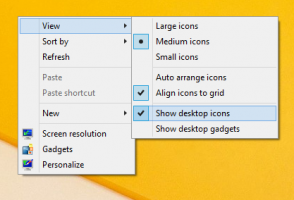Stel het standaardtabblad in voor Taakbeheer in Windows 10
Met Windows 10 versie 1903, ook wel bekend als "19H1", is het mogelijk om een standaardtabblad in te stellen voor de Taakbeheer-app. Zoals je je misschien herinnert, kon de klassieke Taakmanager het laatst geopende tabblad onthouden. De moderne Task Manager-app mist die functie, dus de mogelijkheid om een standaardtabblad in te stellen is een welkome afwisseling voor gebruikers die regelmatig tussen tabbladen wisselen.
Windows 8 en Windows 10 hebben een nieuwe Taakbeheer-app. Het ziet er totaal anders uit in vergelijking met Taakbeheer van Windows 7 en heeft andere functies. Het kan de prestaties van verschillende hardwarecomponenten analyseren en toont u ook alle processen die in uw gebruikerssessie worden uitgevoerd, gegroepeerd op app of procestype.
Taakbeheer van Windows 10 heeft een aantal leuke functies, zoals een prestatiegrafiek en impactberekening opstarten. Het kan bepalen welke apps worden gestart tijdens het opstarten. Er is een speciaal tabblad "Opstarten" dat is ontworpen om: opstart-apps beheren.
Tip: u kunt tijd besparen door een speciale snelkoppeling te maken naar open Taakbeheer rechtstreeks op het tabblad Opstarten.
Het is ook mogelijk om Taakbeheer de opdrachtregel van apps te laten zien op de tabbladen Processen, Details en Opstarten. Indien ingeschakeld, kunt u snel zien vanuit welke map een app wordt gestart en wat de opdrachtregelargumenten zijn. Zie het artikel voor referentie
Opdrachtregel weergeven in Windows 10 Taakbeheer
Naast deze geweldige functies kan Taakbeheer: DPI-bewustzijn voor processen tonen.
De komende Windows 10 "19H1" zal meer handige functies naar Taakbeheer brengen. Er is een nieuwe menuopdracht onder "Opties" waarmee u een standaardtabblad kunt opgeven.
Een standaardtabblad instellen voor Taakbeheer in Windows 10, doe het volgende.
- Open de Taakbeheer-app.
- Selecteer Opties > Standaardtabblad instellen in het hoofdmenu.
- Selecteer het gewenste tabblad in het submenu.
- De volgende keer dat u Taakbeheer opent, wordt het geopend met dat tabblad geactiveerd.
Je bent klaar.
Als alternatief kunt u een registeraanpassing toepassen.
Stel het standaardtabblad in voor Taakbeheer met een registeraanpassing
- Open de Register-editor-app.
- Ga naar de volgende registersleutel.
HKEY_CURRENT_USER\Software\Microsoft\Windows\CurrentVersion\TaskManager
Zie hoe u naar een registersleutel gaat met één klik.
- Aan de rechterkant, wijzig of maak een nieuwe 32-bits DWORD-waarde OpstartenTabblad.
Let op: ook als je met 64-bits Windows u moet nog steeds een 32-bits DWORD-waarde maken.
Stel de waarde in op een van de volgende waarden:- 0 = Processen
- 1 = Prestaties
- 2 = App-geschiedenis
- 3 = Opstarten
- 4 = Gebruikers
- 5 = Details
- 6 = Diensten
- Om de wijzigingen die door de registeraanpassing zijn aangebracht van kracht te laten worden, moet u de Taakbeheer-app opnieuw openen.
Dat is het!
Interessante artikelen.
- Opdrachtregel weergeven in Windows 10 Taakbeheer
- Instellingen voor back-uptaakbeheer in Windows 10
- Zie DPI-bewustzijn in Taakbeheer in Windows 10
- Stroomverbruik in Taakbeheer in Windows 10 Versie 1809
- Taakbeheer groepeert nu processen per app
- Krijg meer details over opstarten in Windows Taakbeheer
- Verwijder dode items van het tabblad Opstarten in Taakbeheer
- Het tabblad Opstarten van Taakbeheer rechtstreeks openen in Windows 10
- Hoe te zien of het proces 32-bits is op het tabblad Details van Taakbeheer
- Een proces snel beëindigen met Taakbeheer in Windows 10
- Procesdetails kopiëren vanuit Taakbeheer in Windows 10
- Download klassiek oud Taakbeheer in Windows 10
- Gebruik beide Taakmanagers tegelijk in Windows 10 en Windows 8
- Verander Taakbeheer in een widget met de functie Overzichtsweergave
- Een verborgen manier om de opdrachtprompt te openen vanuit Taakbeheer